Creación de un recurso compartido de archivos
La página Compartir/Exportar permite crear recursos compartidos de archivos distribuidos o estándares. Un recurso compartido distribuido o un recurso compartido principal es un repositorio donde residen los archivos personales de un usuario, mientras que el recurso compartido estándar o de uso general es un repositorio compartido por el grupo. Un recurso compartido distribuido se distribuye en los directorios de nivel superior mientras que el recurso compartido estándar se encuentra en una única máquina virtual del servidor de archivos (FSVM). Esta sección proporciona información sobre cómo crear un recurso compartido de archivos para realizar la copia de seguridad UNC/NFS para Nutanix Files.
Siga estos pasos:
- Inicie sesión en el portal web de Nutanix Prism.
- Vaya a File Server en el menú principal y, a continuación, haga clic en Share/Export en el panel File Server.
- Aparecerá la ventana Create a share/export con la ficha Basics.
- En la ficha Basics, haga lo siguiente y, a continuación, haga clic en Next:
- Nombre: Introduzca un nombre para el recurso compartido.
- Nota: Las convenciones de nomenclatura para el nombre del recurso compartido son las siguientes:
- Cada nombre debe ser exclusivo.
- Los nombres no distinguen entre mayúsculas y minúsculas.
- Los archivos admiten caracteres Unicode.
- La longitud máxima del nombre es de 80 caracteres.
- Un espacio en blanco o un carácter de espacio no pueden aparecer como primer o último carácter en el nombre.
- Los nombres que terminan con $ son recursos compartidos ocultos.
- Description (Opcional): Introduzca una descripción para el recurso compartido si es necesario.
- File Server: En la lista desplegable, seleccione un servidor de archivos en el que resida el recurso compartido.
- Share Path (Opcional): Proporcione la ruta del archivo al recurso compartido.
- Max Size (Opcional): Introduzca el tamaño máximo del recurso compartido. De forma predeterminada, el tamaño está en GiB.
- Select Protocol: Seleccione SMB como protocolo.
- Nota: Para activar la función multiprotocolo, seleccione la casilla de verificación Enable multiprotocol access for NFS.
-
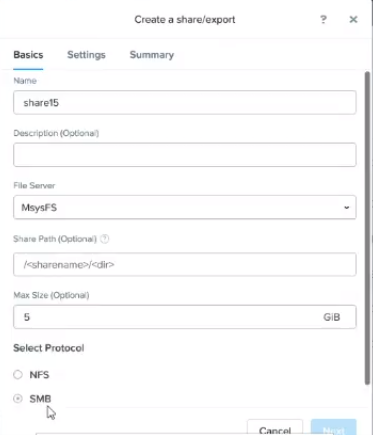
- En la ficha Settings, conserve los valores predeterminados o realice los cambios necesarios y, a continuación, haga clic en Next.
- Use “Distributed” share type instead of “Standard”
- Le permite crear un recurso compartido distribuido.
- Nota: De forma predeterminada, los recursos compartidos en las implementaciones de FSVM son estándar.
- Enable Self Service Restore
- Permite restaurar archivos de instantáneas anteriores.
- Enable File System Compression
- Permite ahorrar espacio y reducir los datos en el recurso compartido mediante la compresión en línea de los datos escritos.
- Nota: Asegúrese de desactivar la compresión a nivel de contenedor. Si se ha activado la compresión, la opción Enable File System Compression se desactiva.
- Enable Access Based Enumeration (ABE)
- Permite activar Access-Based Enumeration (ABE).
- Blocked File Types
- Permite especificar los tipos de archivos bloqueados.
- Introduzca una lista de tipos de archivos separados por comas que desee bloquear del recurso compartido.
- Encrypt SMB3 Messages
- Permite activar el cifrado de mensajes entre el servidor de archivos y el cliente.
-
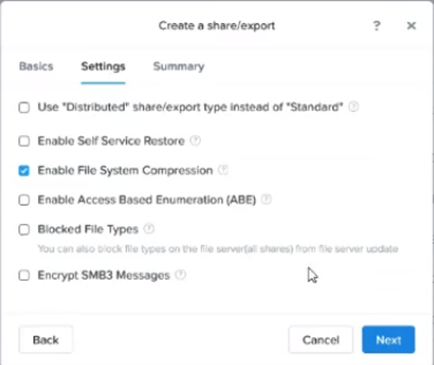
- En la página Summary, verifique los detalles y, a continuación, haga clic en Create.
-
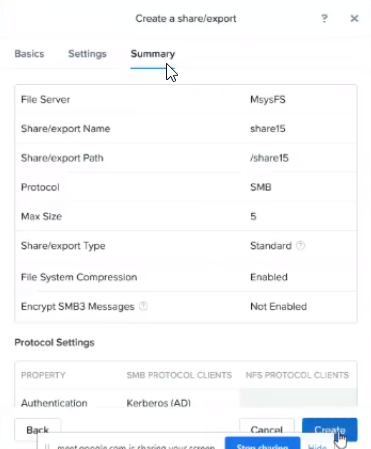
- Nota: Para realizar cambios en la configuración de las páginas anteriores, haga clic en Back.
- El recurso compartido de archivos se crea correctamente.
- Nota: A continuación, copie la ruta de montaje y, a continuación, asigne el recurso compartido recién creado en el UDP local. Para obtener más información, consulte el Paso 6 (a1) de Especificación del origen.